지포스 익스피리언스 녹화 단축키 끄기 설정
엔비디아 지포스 그래픽카드 드라이버를 설치하면 지포스 익스피리언스도 같이 설치할 수 있습니다. 지포스 익스피리언스는 지포스 전용 프로그램으로 게임 최적화 설정 및 녹화 기능, 스크린샷 기능 등을 사용할 수 있는 프로그램인데 무료로 사용할 수 있기 때문에 게임을 자주 하며 녹화하는 사람들에게는 유용한 프로그램들이죠.
그러나 기능이 많으면 항상 충돌하는 것들이 있기 마련이죠. 라데온 그래픽카드 단축키와 마찬가지로 지포스 익스피리언스 녹화 단축키도 제가 자주 사용하는 포토샵 같은 프로그램의 단축키와 충돌하는 경우가 있습니다. 정확하게는 지포스 익스피리언스의 녹화 단축키가 Alt+Z인데 포토샵 단축키 Ctrl+Alt+Z를 누르는 경우 지포스 녹화 기능이 뜨는 경우가 있습니다. 가끔 표시될 때마다 귀찮은데 자주 그러니까 아주 짜증이 납니다. 그래서 오늘은 지포스 익스피리언스 단축키를 끄는 방법, 혹은 단축키 변경 설정 방법에 대해 알아보도록 하겠습니다.
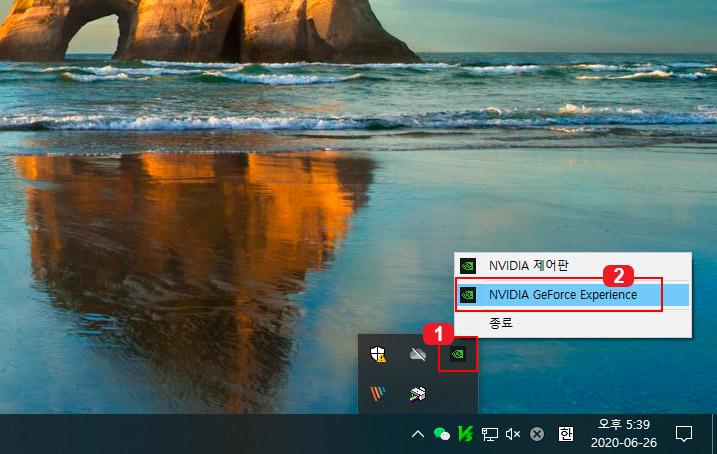
1. 먼저 바탕화면 지포스 그래픽카드 아이콘 위에서 마우스 오른쪽 버튼을 눌러 지포스 익스피리언스를 실행시켜 줍니다.
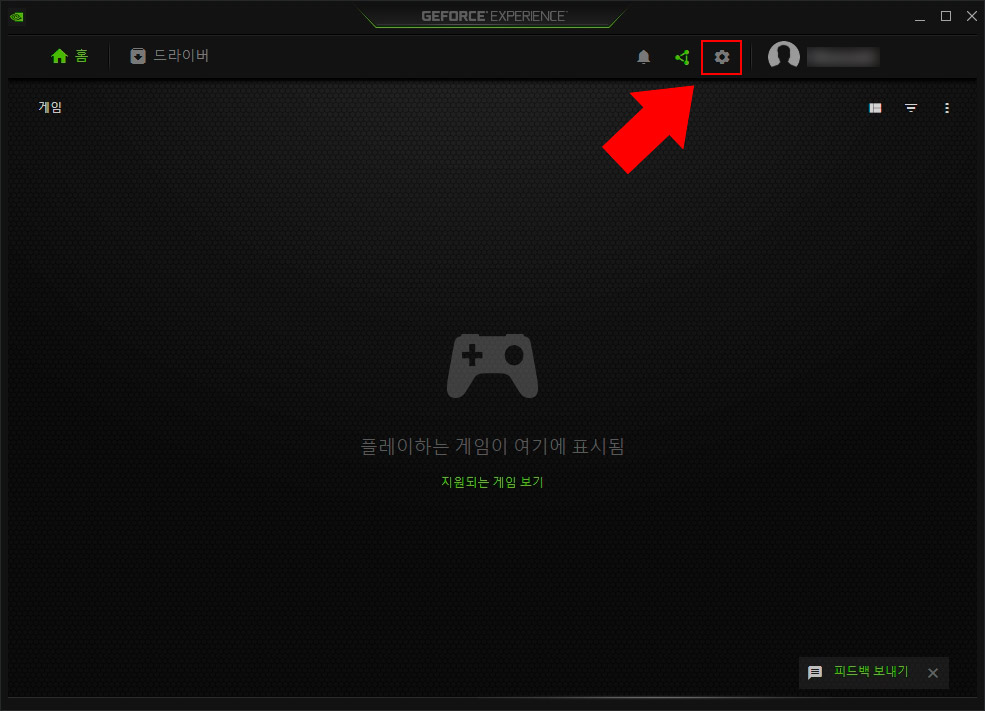
2. 지포스 익스피리언스 화면에서 상단에 있는 설정 버튼을 클릭해 줍니다.
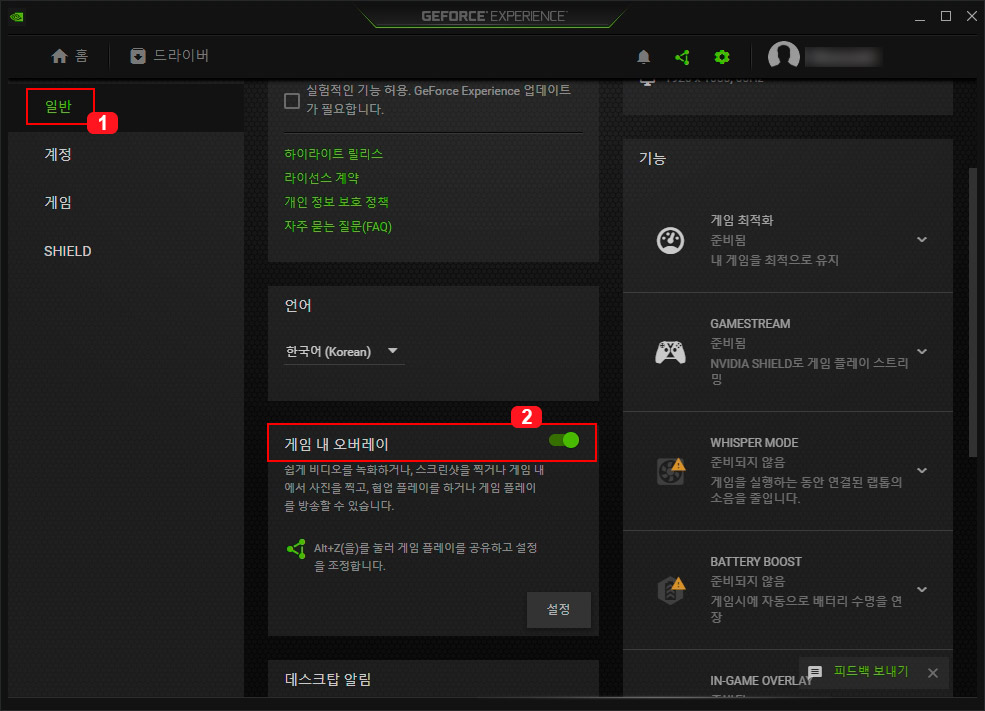
3. 설정 화면에서 1번 일반 탭에 보시면 2번 "게임 내 오버레이"라고 있습니다. 그래픽카드로 스크린샷이나 녹화 기능을 사용하는 것인데 이것을 비활성화시켜주면 지포스 익스피리언스 단축키가 전부 꺼집니다. 익스피리언스 기능을 아예 안 쓰시면 이것을 끄고 사용하시면 됩니다.
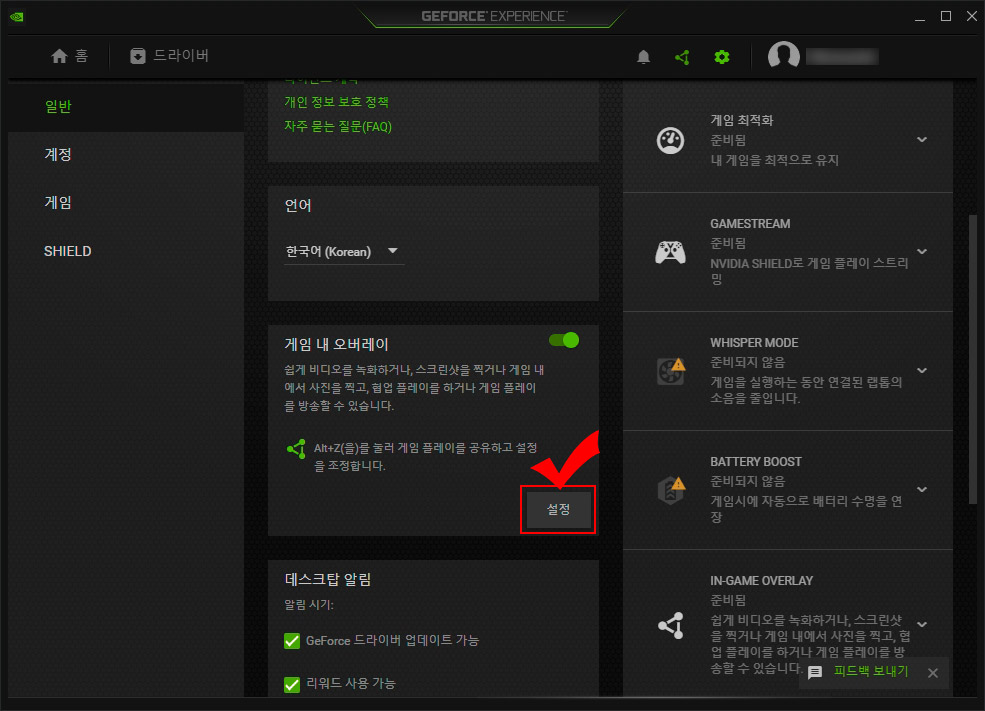
4. 게임 내 오버레이 기능을 사용은 하되 단축키만 바꾸고 싶다면 "설정" 버튼을 눌러 줍니다.
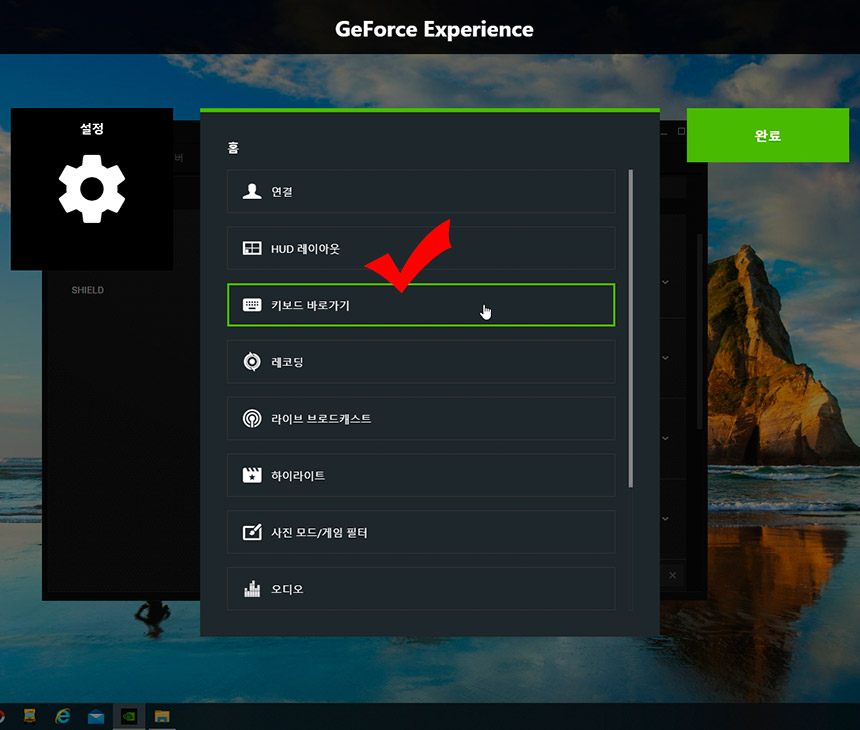
5. 설정에서 "키보드 바로가기"를 클릭합니다.
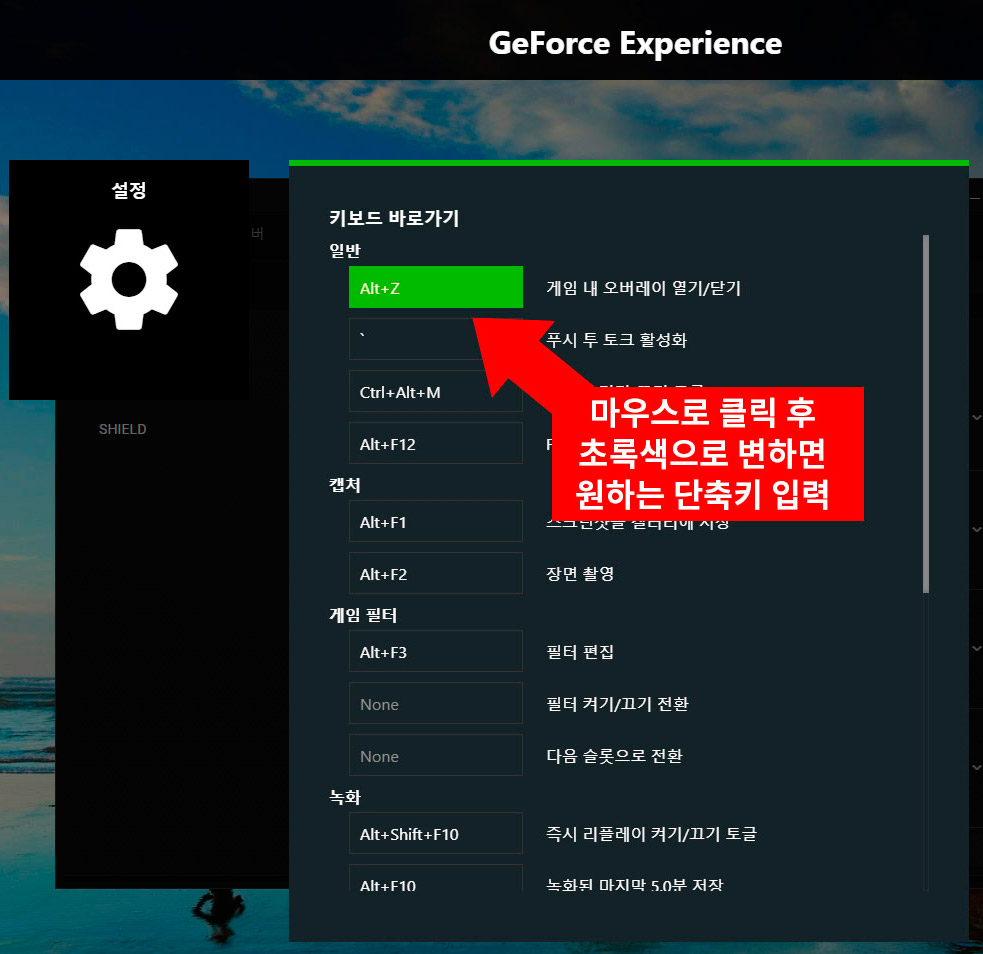
6. 단축키 설정 화면이 나오는데 바꾸기를 원하는 단축키를 클릭합니다. 초록색으로 변했을 때 다른 단축키를 입력하시면 바로 변경이 됩니다.

7. 마우스 클릭 후 다른 단축키로 변경하면 바로 적용이 됩니다. 자주 사용하는 프로그램의 단축키와 겹치지 않는 단축키로 설정해서 사용하시면 됩니다.
라데온 단축키 설정은 아래의 포스팅에서 확인해 보세요.
2020/04/02 - [IT 정보/컴퓨터 활용 Tip] - 포토샵과 라데온 그래픽카드 단축키 같을 때 설정





댓글